Annonse
Hvis du kan finne og erstatte tekst i Chrome, kan du spare mye tid og forbedre produktiviteten. Men siden dette ikke er et naturlig verktøy, viser vi deg de beste Chrome-utvidelsene for jobben.
Chrome er hendene nede på Konge av alle nettlesere Den enkle guiden til Google ChromeDenne Chrome brukerveiledningen viser alt du trenger å vite om Google Chrome nettleser. Det dekker det grunnleggende om å bruke Google Chrome som er viktig for enhver nybegynner. Les mer uten arvinger i vente. Men det er noen funksjoner som jeg noen ganger skulle ønske at de var inkludert i denne kapable nettleseren. En av disse er opprinnelig ‘Søk og erstatt’, en standardfunksjon i Word-behandlingsapplikasjoner som brukere forventer når de redigerer noe innhold.
Det er noen få situasjoner som kommer til hjernen der en opprinnelig ‘Søk og erstatt’ -funksjon ville være utrolig nyttig:
- Rare tegn i bloggoppføringer - Dette skjer noen ganger i WordPress umiddelbart etter en oppgradering. Du kan ende med rare karakterer som “â €”, “â € ™” eller “??”. Jeg er sikker på at du kan forestille deg kvalen ved å måtte erstatte hver forekomst manuelt.
- Gi nytt navn til et ord - Noen ganger kan det være lurt å gi nytt navn til et ord som forekommer flere ganger i et helt blogginnlegg, foruminnlegg eller e-post. For eksempel kan du bestemme deg for å bruke et synonym som høres bedre ut eller får frem betydningen tydeligere.
- Å fikse en skrivefeil - Du kan også innse at du har stave ord på feil måte, og det hender at det dukker opp flere ganger i blogginnlegget, foruminnlegget eller e-posten din.
Dette er bare noen få eksempler, men det er mange tilfeller når en "Finn en erstatt" -funksjon i nettleseren vil komme til nytte. Du kan alltid lime inn innholdet i tekstbehandleren din, fikse det og lime det inn i Chrome-inndatafeltet, men ville det ikke være kult hvis du bare kunne gjøre dette rett fra nettleseren?
Vel, det viser seg, og til min helt overraskelse, at det faktisk er to Chrome-utvidelser som gjør nettopp dette.
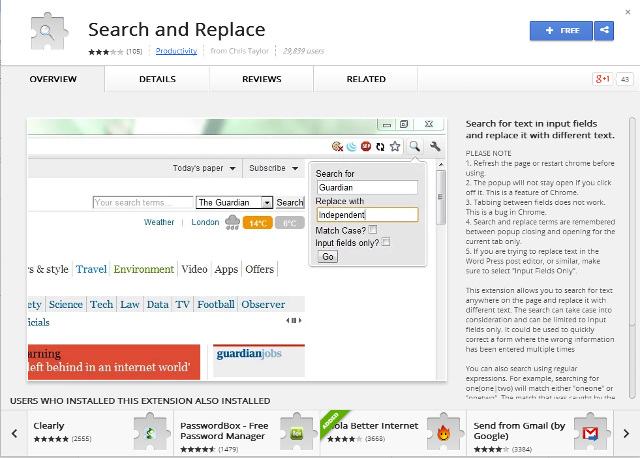
De Søk og erstatt utvidelsen gjør akkurat det navnet antyder. Installer utvidelsen fra Chrome nettbutikk, start Chrome på nytt, så er du god til å gå. Forsikre deg om at du starter nettleseren på nytt fordi utvidelsen ikke vil fungere hvis du ikke gjør det. Jeg bemerket at unnlatelse av å starte utvidelsen på nytt forklarer de fleste av de negative vurderingene i Chrome nettbutikk. Etter testing kan jeg bekrefte at det fungerer i WordPress, Gmail, Hotmail og et par vBulletin-fora. Det fungerer imidlertid ikke i Blogger og Facebook.
Å bruke Søk og erstatt, uthev teksten du vil redigere og klikk på Søk og erstatt ikon. I Søk etter skriver du inn begrepet / teksten du vil søke og i Erstatt med felt, skriv inn det / de nye ordene. Se videoen nedenfor for mer informasjon.
Som standard lar utvidelsen deg søke etter tekst og erstatte hvor som helst på siden. Du kan angi at den bare skal søke i inntastingsfelt og samsvare med saken. Hvis du er kjent med vanlig uttrykk, kan du også søke og erstatte ved hjelp av denne funksjonen. Les mer om bruk av Søk og erstatt for Chrome.
Finn erstatte [ikke lenger tilgjengelig]
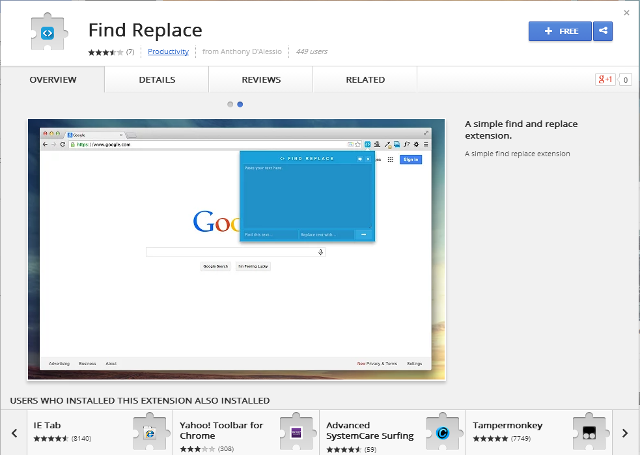
Denne utvidelsen søker ikke direkte på siden på teksten. Det den gjør er å gi deg et redigeringsfelt der du kan lime inn tekst fra hvilket som helst inputfelt i nettleseren din, finn raskt og erstatt ordene du ønsker, og klipp ut og lim inn teksten tilbake til nettleser.
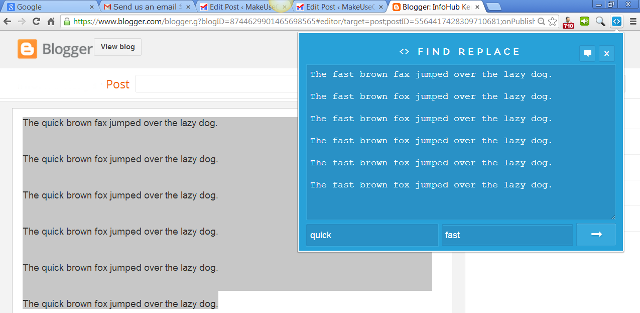
Du tenker kanskje at det ikke er så stor forskjell mellom dette og å åpne tekstbehandlingssøknaden din, men det faktum Det er mye raskere fordi du gjør alt fra nettleserens nåværende fane (noe som er flott for Chromebook-brukere). Det sparer også prosessorkraft siden du ikke trenger å holde tekstbehandleren i gang.
Andre måter å søke og erstatte i Chrome
Hvis du ikke vil bruke en utvidelse, er det selvfølgelig alltid det Ctrl-F og manuelt lime inn hver erstatning. Dette er kjedelig.
I tillegg til disse utvidelsene som lar deg søke og erstatte tekst i Chrome, er det også andre måter å gjøre det når du bruker spesifikke webapplikasjoner. For eksempel, hvis du eier en WordPress-blogg som er hostet selv, er det flere gratis plugins som tilbyr søk og erstatt. Det er også en Finn og erstatt verktøy for Blogger som søker i alle innlegg i en Blogger-blogg etter en spesifikk streng med ord og erstatter med en spesifisert streng. Det er imidlertid ingen måte å gjøre det fra Blogger-vinduet på ett spesifikt innlegg. Du må også autorisere verktøyet i Google-kontoen din.
For mer kule Chrome-utvidelser, se vår Beste Chrome-utvidelser De beste Chrome-utvidelseneEn liste over bare de beste utvidelsene for Google Chrome, inkludert forslag fra leserne våre. Les mer side.
Søker og erstatter du ofte i Chrome? Hvilke verktøy bruker du for å gjøre det? Legg igjen en kommentar og del toppvalgene dine!
Kihara er skribent og konsulent for digitale medier. Han har en stor lidenskap for teknologi. Ta kontakt med ham via Twitter @kiharakimachia

